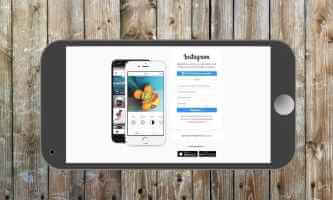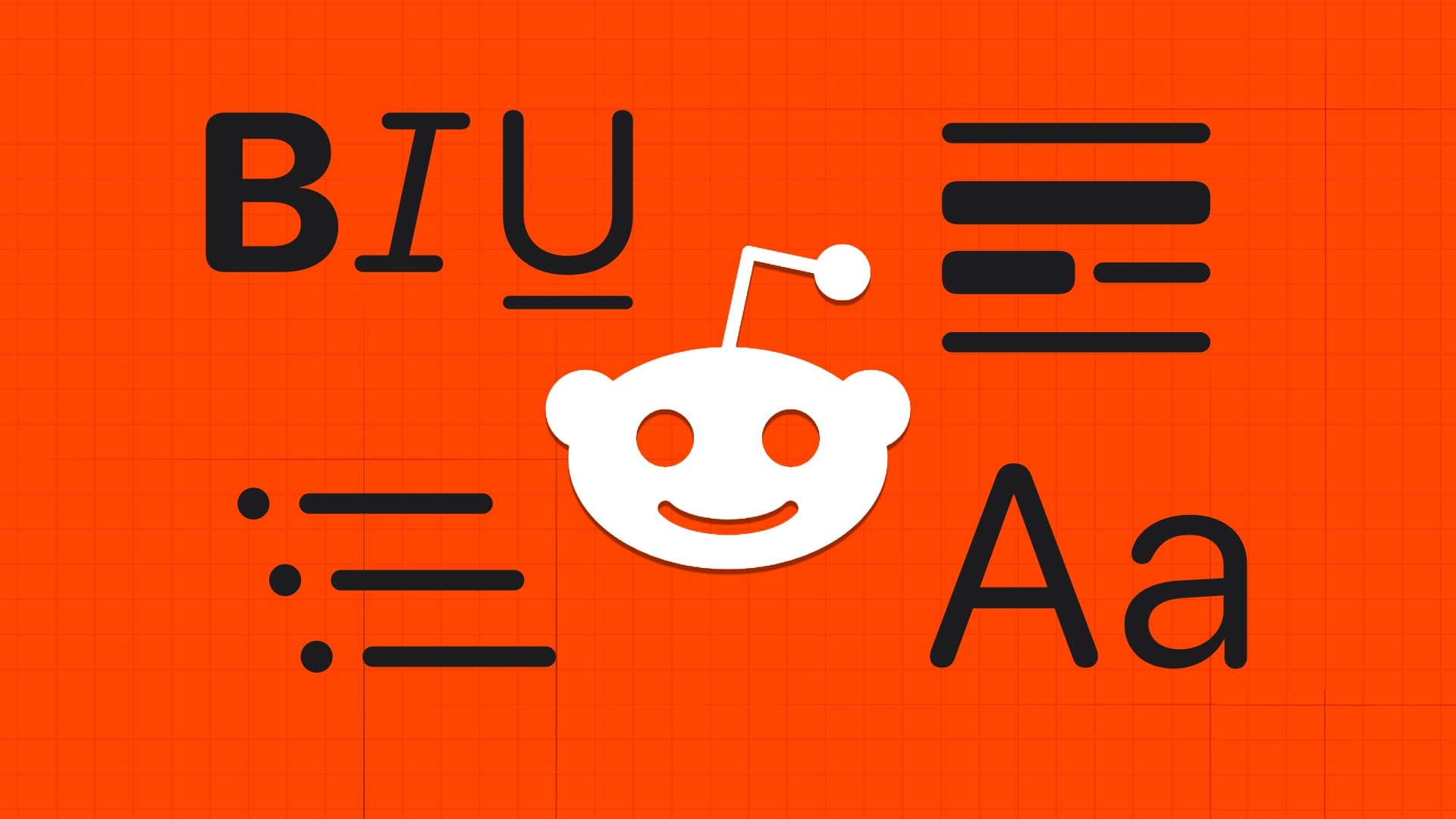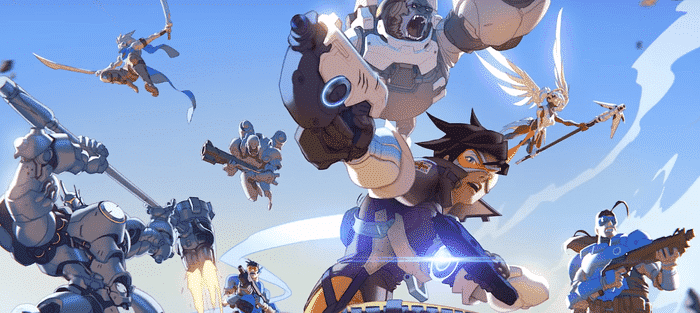Mobilní prohlížeč Chrome od společnosti Google přichází s mnoha funkcemi. Pomocí aplikace je například možné vytvořit kartičky s citáty a sdílet text s ostatními. Tato funkce byla dříve dostupná pod značkou, ale nedávno ji Chrome posunul do stabilního kanálu. Tuto funkci tedy může využít každý, kdo má na svém mobilním zařízení nainstalovaný Chrome. Generování citací z webových stránek je specifické pro mobily se systémem Android a bude se hodit, pokud používáte nejnovější verzi Chrome, takže pokud máte zařízení se systémem iOS a momentálně používáte mobilní prohlížeč Google, nemůžete tato funkce. Zde je návod, jak vytvořit nabídky v prohlížeči Google Chrome v systému Android.

Zkontrolujte, zda máte nejnovější verzi Chromu
Krok 1: Otevřeno aplikace Obchod Google Play v telefonu a vyhledejte Chrome. Pokud je k dispozici aktualizace, měli byste pod ním vidět tlačítko Aktualizovat. Pokud ne, na tlačítku by mělo být uvedeno Otevřít.
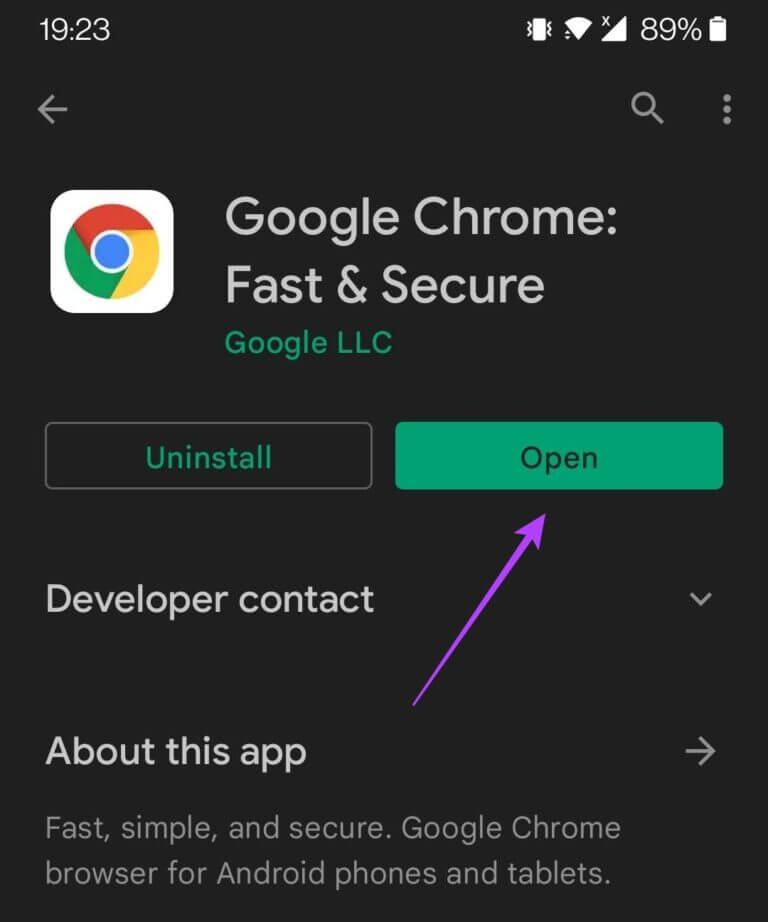
Krok 2: Po instalaci aktualizace (pokud existuje), přejděte zpět do Chromu a postupujte podle níže uvedených kroků.
Jak vytvořit cenovky pomocí Chrome pro Android
Po povolení příznaku je použití možnosti vytvářet kartičky s nabídkami jednoduché. Zde je návod, jak vytvořit kartičky s nabídkami ke sdílení.
Krok 1: Spusťte v telefonu prohlížeč Chrome.
Krok 2: Otevřete libovolný web, na který chcete vyjmout text citační karty.
ةوة 3: Na webové stránce dlouze stiskněte text a tažením prstu zvýrazněte celý blok textu, který chcete sdílet.
Krok 4: V nabídce, která se zobrazí nad vybraným textem, klepněte na sdílet.
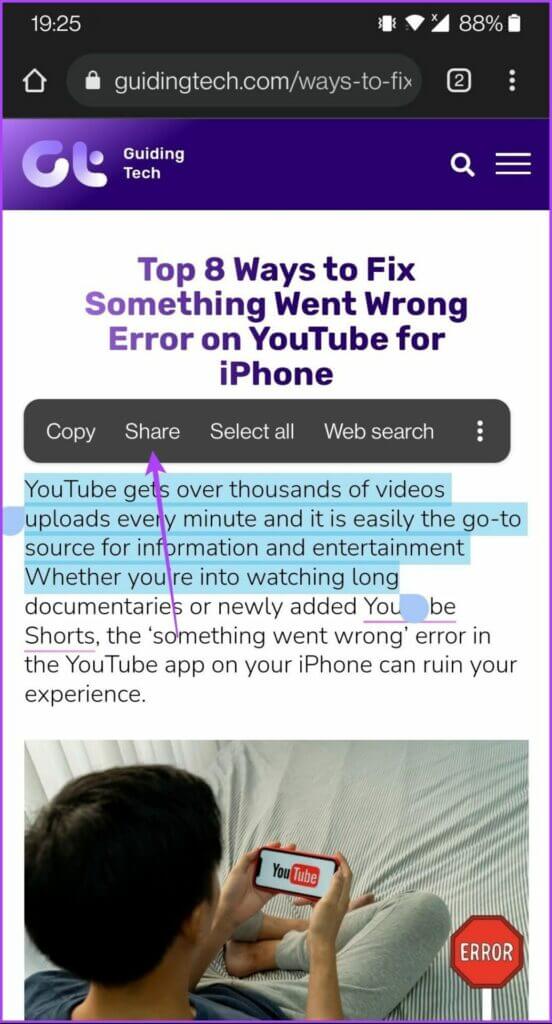
Krok 5: Text můžete přímo sdílet na sociálních aplikacích, jako je WhatsApp و Facebook. Ale místo toho chceme vytvořit kartu. Klikněte na Možnost vytvoření karty.
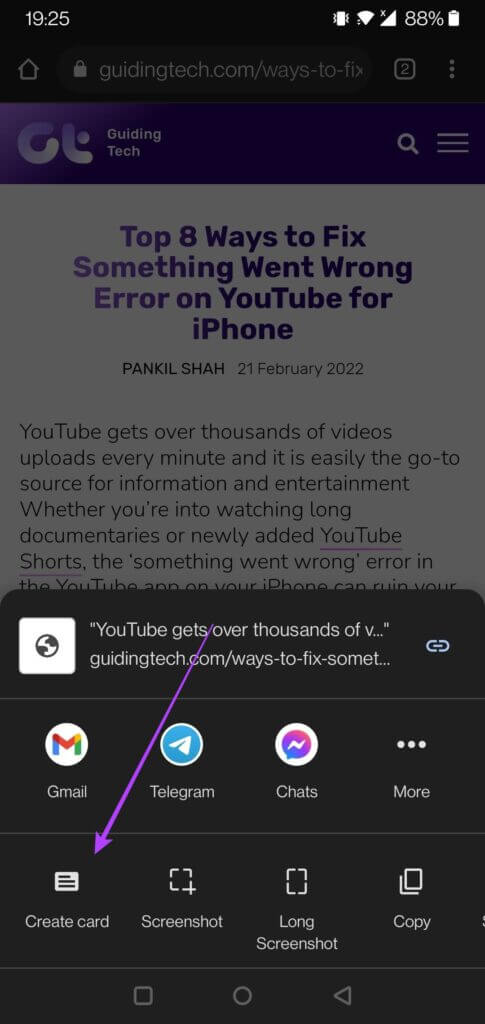
ةوة 6: To povede k Vytvořte standardní kartu , včetně textu odděleného v uvozovkách s webem a podrobnostmi o článku ve spodní části.
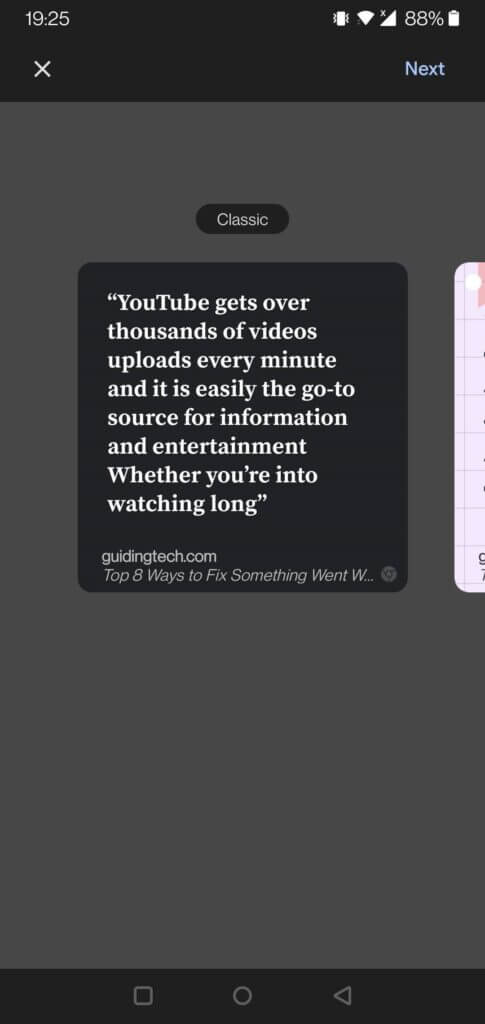
Krok 7: Přejeďte prstem doprava a podívejte se na různé styly svých karet. Tyto styly karet však nemůžete upravovat. Bylo by hezké, kdyby Google umožnil uživatelům měnit pozadí nebo přidávat/odebírat určité prvky. Poté si můžete vybrat pouze z několika možností.
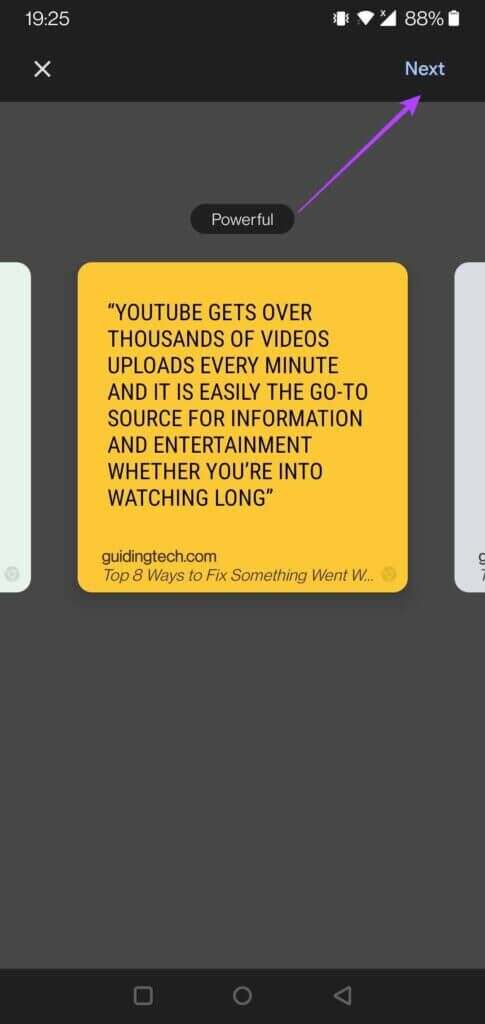
ةوة 9: Budete se muset rozhodnout, co dělat s kartou, kterou jste právě vytvořili. Můžete jej sdílet se svými přáteli a rodinou kliknutím na jednu ze sociálních aplikací, které často používáte.
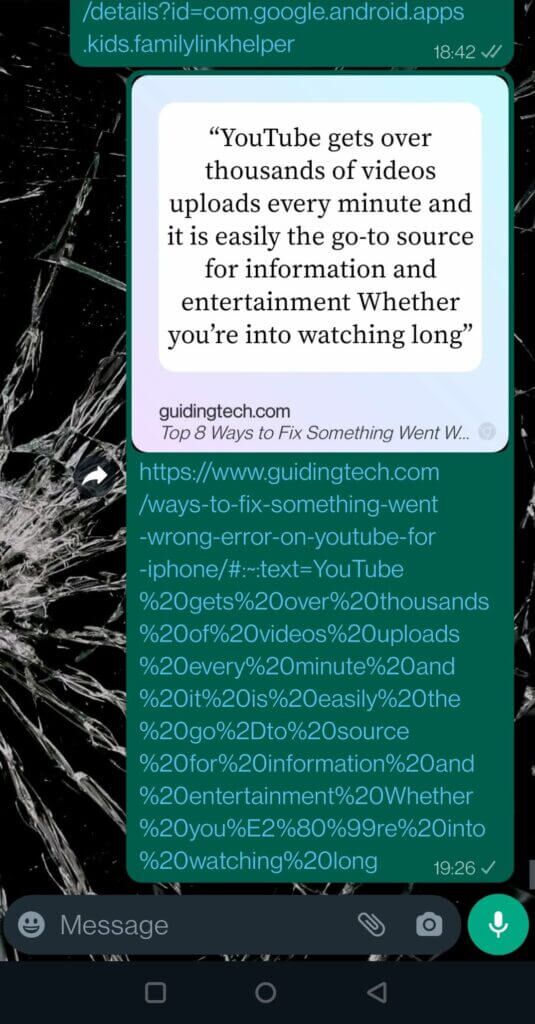
Jak vytvořit odkaz, který se otevře přímo na zvýrazněný text
Případně existuje další trik, který Chrome pro Android používá a který vám umožní s někým sdílet oblíbený citát nebo něco zajímavého. Pomocí této možnosti budete moci vytvořit odkaz, který se otevře přímo na daný text na webové stránce. Zde je návod, jak toho využít. Tato možnost je k dispozici také v Chrome pro PC.
Krok 1: Jít do webová stránka obsahující text, který chcete na svém mobilním zařízení sdílet s ostatními.
Krok 2: Chcete-li zvýraznit text, který chcete sdílet, klepněte na něj Pokračování Poté přejeďte prstem.
ةوة 3: Lokalizovat "sdílet" z zobrazené mini nabídky.
Krok 4: Nyní místo výběru "Vytvořit kartu" Ujistěte se, že je aktivován Ikona odkazu nahoře (měla by být modrá).
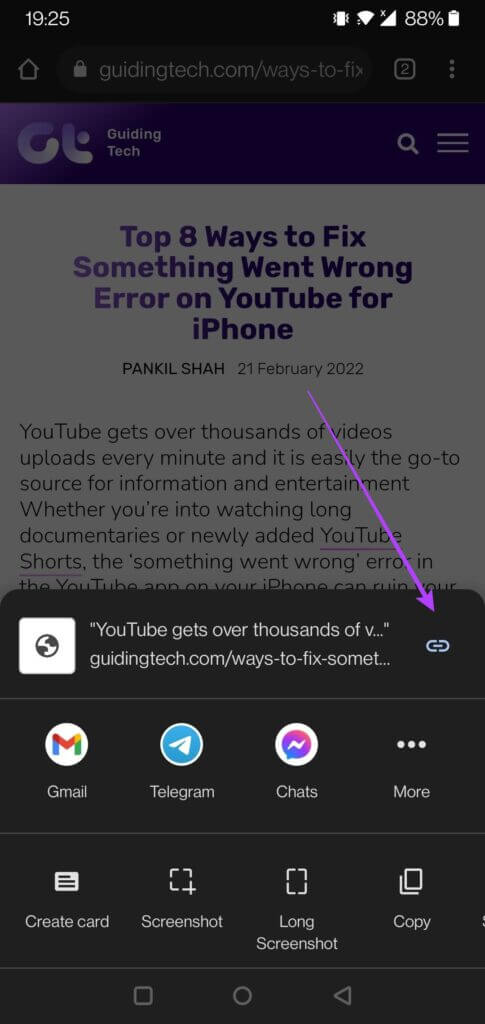
ةوة 6: Text bude sdílen s odkazem. Kliknutím bude odkaz Tím se otevře stránka, kde uvidíte zvýrazněný text.
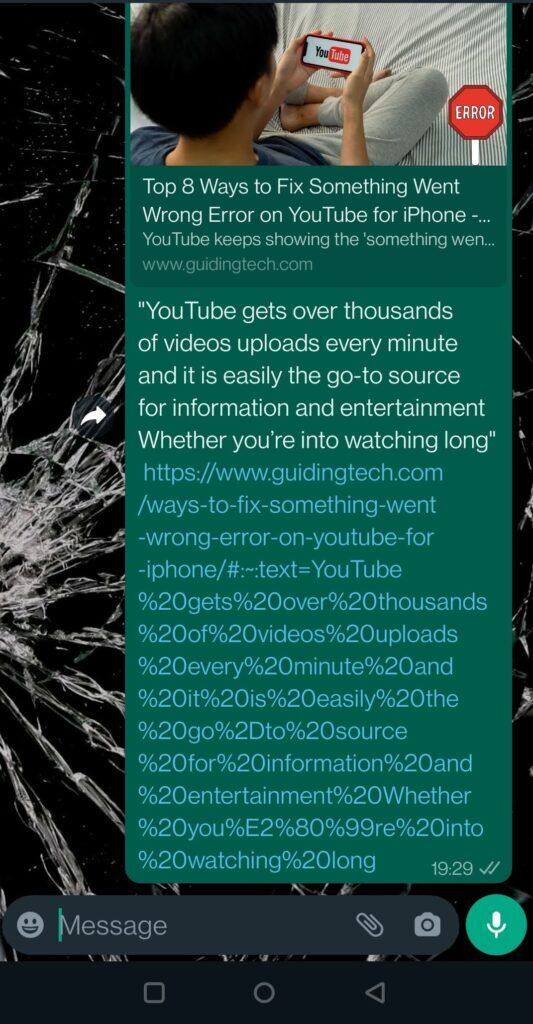
Krok 7: Místo toho zvýrazněte text na PC Pomocí ukazatele myši klikněte pravým tlačítkem a vyberte "Kopírovat odkaz pro zvýraznění".
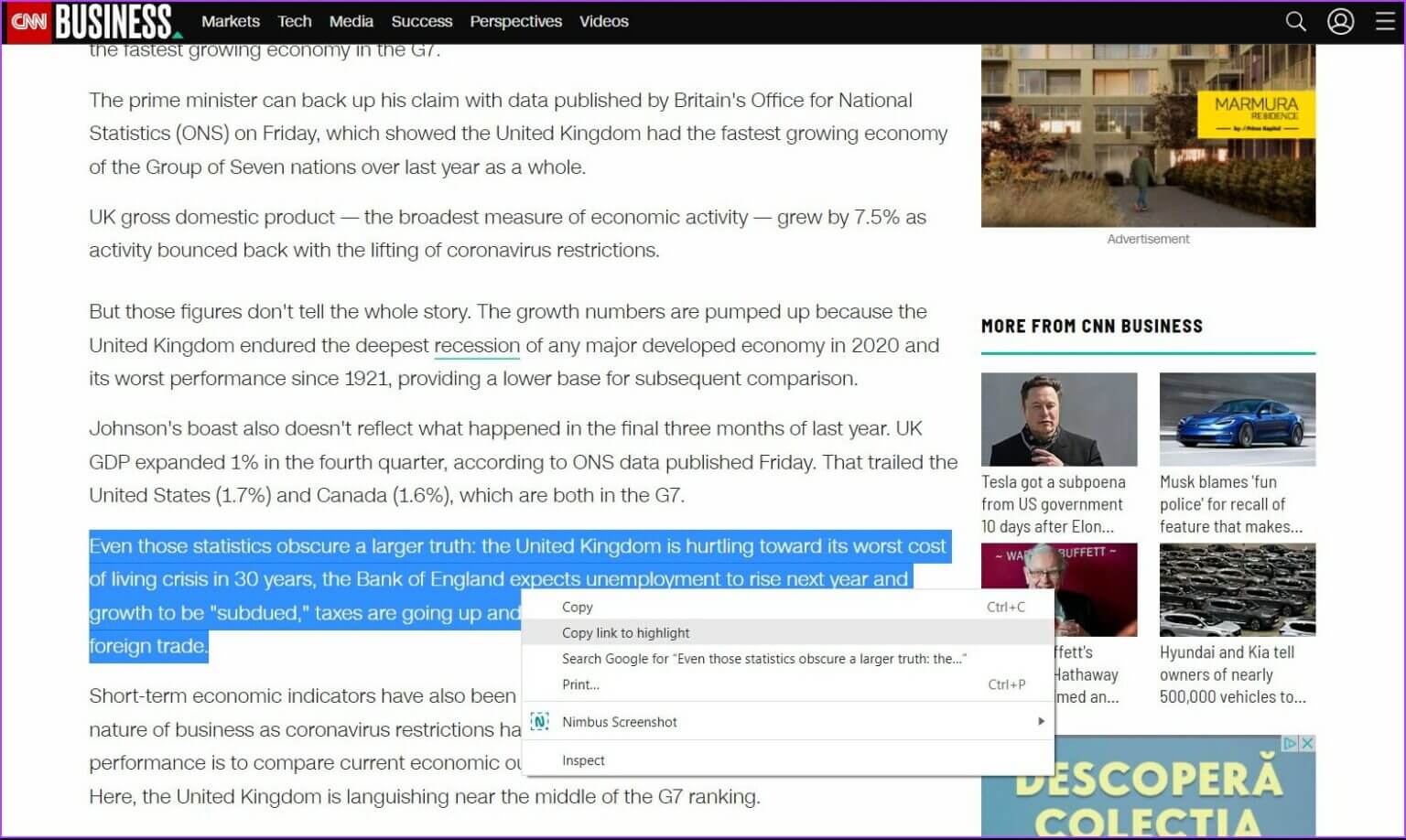
Krok 8: poté vložte Diskriminace v e-mailu nebo vaší oblíbené službě zasílání zpráv.
Vytvářejte kartičky s nabídkami v prohlížeči Google Chrome v systému Android
Google do svého prohlížeče Chrome neustále přidává nové experimentální funkce a jen málo z nich se dostane do stabilní verze pro každého. Kromě používání Chrome na mobilu nebo PC můžete Chrome používat na celé řadě zařízení, jako např Amazon Fire TV Stick. Když už jste u toho, nezapomeňte zpřísnit nastavení ochrany osobních údajů Chromu. Podívejte se na náš průvodce o Zapněte funkci Rozšířená ochrana prohlížeče Google Chrome Na mobilu a PC.